Een rol aanmaken
- Klik op de app-kiezer
 en selecteerAdmin.
en selecteerAdmin. - Ga naar Beveiligingsinstellingen > Rollen en machtigingen.
- Klik op Nieuwe rol.
-
Voer een Naam en eventueel een Beschrijving in voor de rol. De beschrijving mag niet meer dan 200 tekens bevatten. Gebruik alleen platte tekst. URL's of markeringen zoals HTML worden niet opgeslagen.
- Klik op het tabblad Machtigingen.
-
Configureer de machtigingen voor de rol. Machtigingen zijn gecategoriseerd per CXone Mpower applicatie. U krijgt alleen de applicaties te zien die deel uitmaken van uw CXone Mpower systeem. Klik op de categorieën aan de linkerkant om categorieën te selecteren.
- Als de rol die u maakt (of bewerkt) machtigingen heeft die vergelijkbaar zijn met een van de vier ingebouwde standaardrollen van CXone Mpower, klikt u op Instellen op standaard, vervolgens selecteert u de desbetreffende ingebouwde rol (Agent, Manager, Beheerder of Beoordelaar) uit de vervolgkeuzelijst en ten slotte klikt u op Toepassen. De machtigingen worden nu ingesteld op basis van de gekozen ingebouwde rol. Pas de machtigingsinstellingen voor de rol aan uw wensen aan.
- Wanneer u klaar bent met het configureren van machtigingen, klikt u op Opslaan om de rol op te slaan in de conceptstatus, of op Opslaan en activeren om de rol op te slaan in de actieve status. U kunt pas gebruikers aan de rol toewijzen als de rol geactiveerd is.
Een rol kopiëren
- Klik op de app-kiezer
 en selecteerAdmin.
en selecteerAdmin. - Klik op Beveiliging > Rollen en machtigingen.
- Klik op het hamburgerpictogram in de kolom Acties voor de rol die u wilt kopiëren.
- Klik op Dupliceren.
- Voer een Naam in voor de rol.
- Klik op Dupliceren.
- Klik op het tabblad Machtigingen.
- Pas de machtigingen aan uw wensen aan in de nieuwe rol, die is gemaakt met dezelfde machtigingen als de oorspronkelijke rol. Machtigingen zijn gecategoriseerd per CXone Mpower applicatie. U krijgt alleen de applicaties te zien die deel uitmaken van uw CXone Mpower systeem. Klik op de categorieën aan de linkerkant om categorieën te selecteren.
- Wanneer u klaar bent met het configureren van machtigingen, klikt u op Opslaan om de rol op te slaan in de conceptstatus, of op Opslaan en activeren om de rol op te slaan in de actieve status. U kunt pas gebruikers aan de rol toewijzen als de rol geactiveerd is.
Gebruikers aan een primaire rol toewijzen
In de instellingen van een rol kunt u gebruikers aan de rol toewijzen. Hiermee wordt de rol toegewezen als primaire rol. Als alternatief kunt u ook een primaire rol toewijzen aan een individuele gebruiker wanneer u een werknemersprofiel maakt of bewerkt.
Als u een secundaire rol wilt toewijzen, moet u dit doen op het individuele werknemersprofiel.
- Klik op de app-kiezer
 en selecteerAdmin.
en selecteerAdmin. - Klik op Beveiliging > Rollen en machtigingen.
- Klik op de rol waaraan u medewerkers wilt toewijzen.
- Klik op het tabblad Toegewezen gebruikers en klik op Gebruikers toevoegen.
-
Voer een gebruikersnaam in de zoekbalk in. U kunt de resultaten filteren door op het filter
 te klikken en vervolgens een of meer Teams, Planningseenhedenof Groepente selecteren.
te klikken en vervolgens een of meer Teams, Planningseenhedenof Groepente selecteren. -
Selecteer het selectievakje naast elke gebruiker die u aan deze rol wilt toewijzen. Bij Geselecteerd kunt u zien hoeveel gebruikers u hebt geselecteerd.
-
Klik opBevestigen.
- Klik op Opslaan.
Gebruikers uit een rol verwijderen
In dit gedeelte wordt uitgelegd hoe u gebruikers uit een rol verwijdert via de rolinstellingen. Hiermee kunt u een primaire of secundaire roltoewijzing van een gebruiker verwijderen. Als alternatief kunt u een roltoewijzing ook rechtstreeks uit de medewerkersinstellingen verwijderen.
Vergeet niet dat aan alle werknemers een primaire rol moet worden toegewezen. Als u een primaire roltoewijzing verwijdert, moet u de gebruiker dus ook aan een andere primaire rol toewijzen.
- Klik op de app-kiezer
 en selecteerAdmin.
en selecteerAdmin. - Klik op Beveiliging > Rollen en machtigingen.
- Klik in de lijst met rollen op de rol waaruit u medewerkers wilt verwijderen.
- Klik op het tabblad Toegewezen gebruikers.
- Om één gebruiker uit deze rol te verwijderen:
- Klik op de X in de rij van de gebruiker in de tabel.
- Selecteer een andere rol waaraan u de gebruiker wilt toewijzen. Aan gebruikers moet een primaire rol worden toegewezen.
- Klik op Ja.
-
Om meer dan één gebruiker uit deze rol te verwijderen:
-
Selecteer het selectievakje naast elke gebruiker die u wilt verwijderen of klik op het selectievakje bovenaan de kolom om alle gebruikers te selecteren.
-
Klik bovenaan de pagina op Gebruikers verwijderen .
-
Selecteer de rol waaraan u de geselecteerde gebruikers wilt toewijzen. Aan gebruikers moet een primaire rol worden toegewezen.
-
Klik op Ja.
-
- Klik op Opslaan.
Een rol deactiveren
Voordat u een rol deactiveert, moet u eerst alle gebruikers verwijderen die aan de rol zijn toegewezen als primaire rol of secundaire rol.
- Verwijder gebruikers die aan de rol zijn toegewezen.
- Klik op de app-kiezer
 en selecteerAdmin.
en selecteerAdmin. - Klik op Beveiliging > Rollen en Machtigingen.
- Open de rol die u wilt deactiveren. Open het tabblad Toegewezen gebruikers.
- Selecteer elke gebruiker, klik op Gebruikers verwijderen en selecteer een nieuwe rol voor de gebruikers in de vervolgkeuzelijst. Klik op Ja.
- Klik op Opslaan.
- Klik op de app-kiezer
- Wanneer u wordt doorgestuurd naar de pagina Rollen en Machtigingen, klikt u op de drie verticale puntjes in de kolom Acties voor de rol die u wilt deactiveren. Klik op Deactiveren.
- Als u een foutmelding krijgt met de melding dat alle gebruikers moeten worden verwijderd voordat de rol wordt gedeactiveerd, zelfs nadat ze zijn verwijderd, controleer dan het tabblad Beveiliging van elke werknemer op secundaire rollen. Schakel het selectievakje uit voor elke gebruiker die nog aan de rol als secundaire gebruiker is toegewezen. Zodra geen enkele gebruiker de rol als secundaire heeft, herhaalt u de stappen om de rol te deactiveren.